時間:2016-07-15 來源:互聯網 瀏覽量:
一些用戶在使用W10係統的時候就在想,W10係統怎麼設置自動關機呢?這樣就可以讓電腦定時工作完後,自己關機了,又不耗電。那麼接下來小編就跟大家分享W10設置自動關機的最佳方法,想要設置電腦自動關機的用戶可以看看。
W10設置自動關機的最佳方法:
1、在win10桌麵左下角搜索框搜索“任務計劃”,左鍵點擊選擇“任務計劃-桌麵任務”。
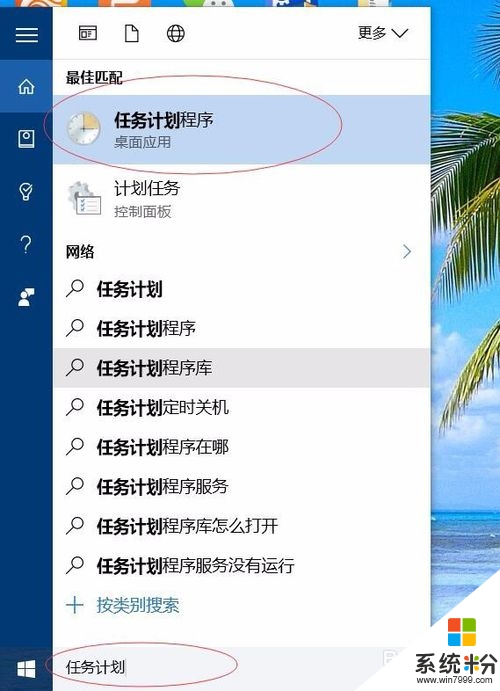
2、點擊對話框右上側操作裏的“創建基本任務...”如圖紅色框內。
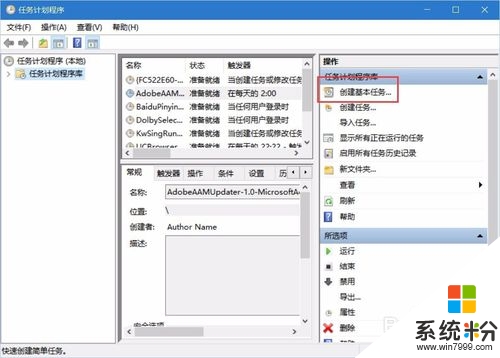
3、此時會彈出對話框,填寫任務名稱以及任務描述就行,名稱就寫自動關機,描述可隨意填寫,填寫完成後點擊下一步。
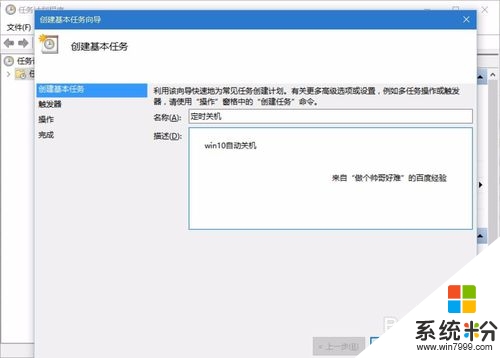
4、觸發器選擇,也就是選擇執行該任務的時間段,可以是每天,僅一次等,此時按照需求勾選即可,勾選“每天”就代表每天都會關機。
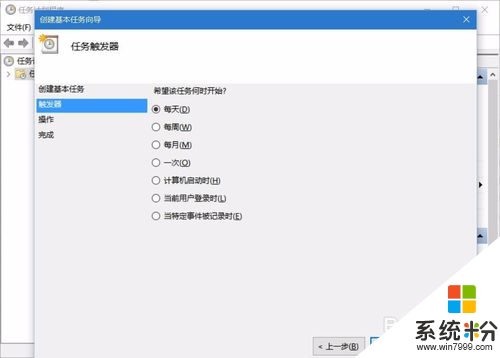
5、接下來就設置具體的時間點了,設置相應的關機時間。

6、這一步設該任務的啟動方式,選擇“啟動程序”。
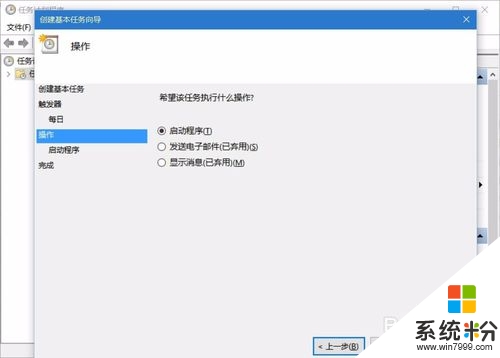
7、現在該填寫關機命令了,輸入“shutdown”,在添加參數中填寫“-s”。
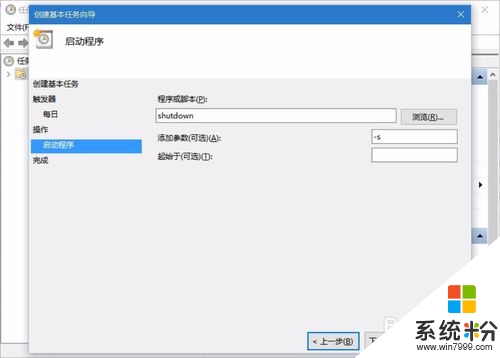
8、此時便到了最後一步,任務預覽頁麵,點擊“完成”便可創建此自動關機任務。
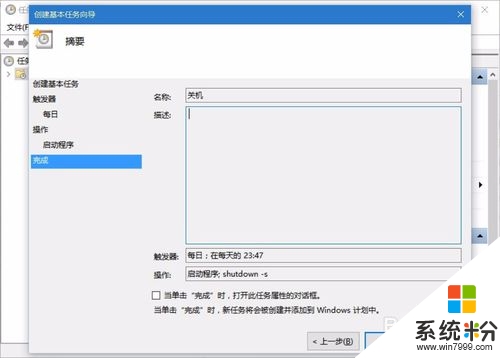
9、在任務計劃中便可以看到剛才創建的“自動關機”任務,如圖。

10、時間一到便自動關機了,我為了截圖,電腦就這樣自動關機了,經測試本方法可行,操作簡便。
W10係統怎麼設置自動關機的教程就暫時跟大家分享到這裏,還有其他的電腦操作係統下載後使用的疑問統統都上係統粉官網查看吧。